HOME» YouTune動画を貼付ける »かんたんレイアウトの記事にYouTube動画を貼り付ける
YouTune動画を貼付ける
かんたんレイアウトの記事にYouTube動画を貼り付ける
| 【かんたんレイアウト】記事にYouTube動画を貼り付ける |
| 【YouTubeのタグ取得】 YouTubeで貼り付けたい動画を表示します。 |
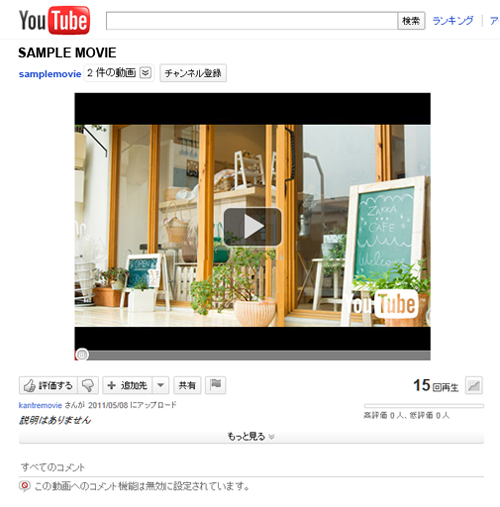
| 【YouTubeのタグ取得】 動画下部の「共有」をクリックします。 |
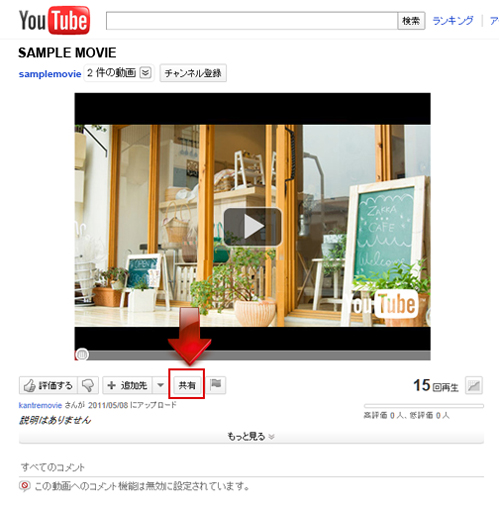
| 【YouTubeのタグ取得】 「埋め込みコード」をクリックすると貼り付けタグが表示されますので、 タグをコピーしておいてください。 ⇒詳しくはYouTubeのヘルプ参照してください。 |

| 管理画面メニューから、「記事管理」を開きます |
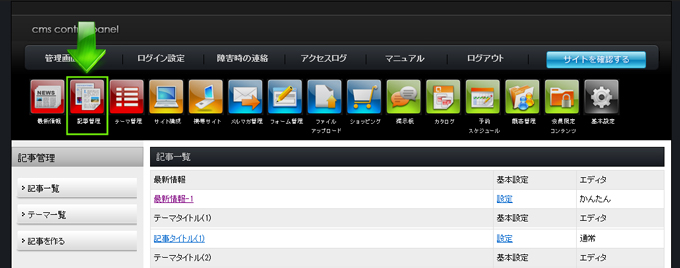
| 「記事一覧」から、編集したい記事(かんたんレイアウトで作成された記事)のタイトルをクリックします。 |
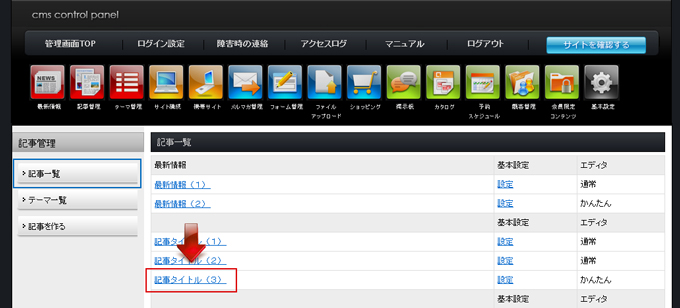
| 「かんたんレイアウト」の記事編集画面で、「ブロックを追加する」をクリックします。 |
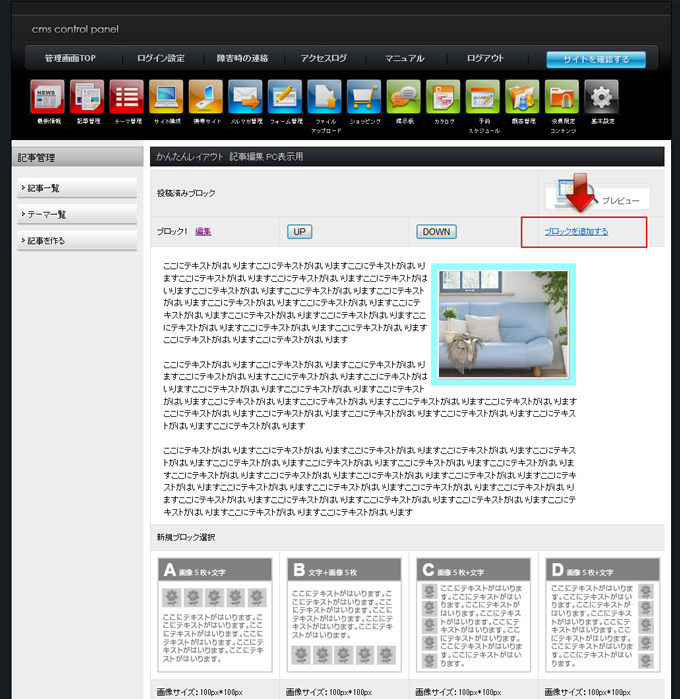
| SCRIPTブロックを「選択」します。 |
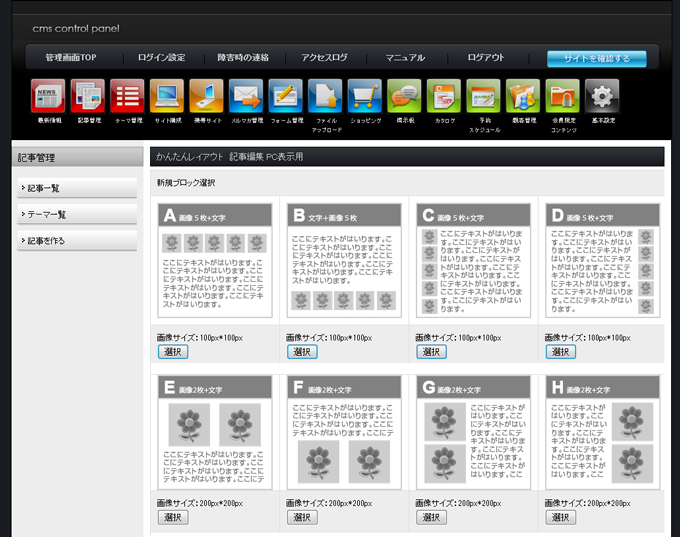
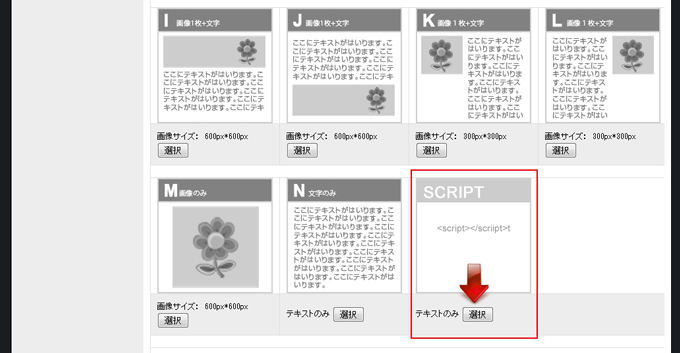
| テキスト編集BOX内に、YouTubeのタグを貼り付けて、「この記事を登録する」ボタンをクリックします。 ⇒テキストの回り込みを「回り込みしない」にチェックしてください。 |

| 編集画面にYouTube動画が表示されると完了です。 |
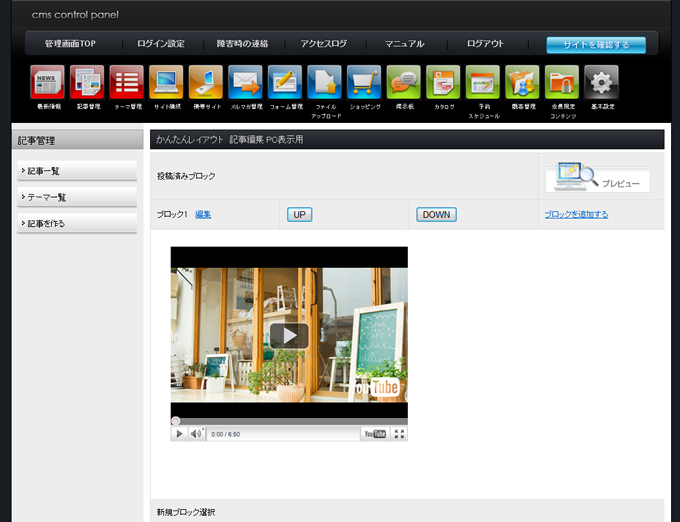
| 管理画面での更新後は、必ず「サイトを確認する」またはホームページの「HOME」ボタンをクリックしてください。(ブラウザの更新ボタンでは、更新された内容が反映しません) |
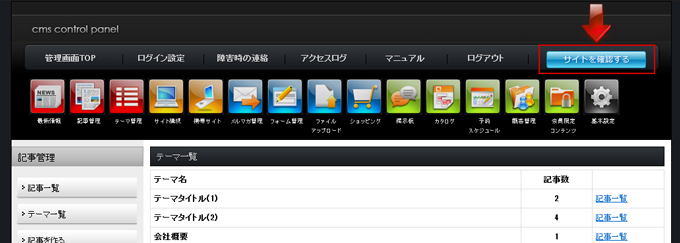
| 記事内にYouTube動画が貼り付けられています。 |

2011/08/17